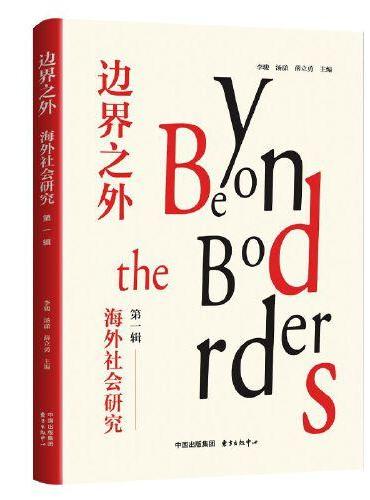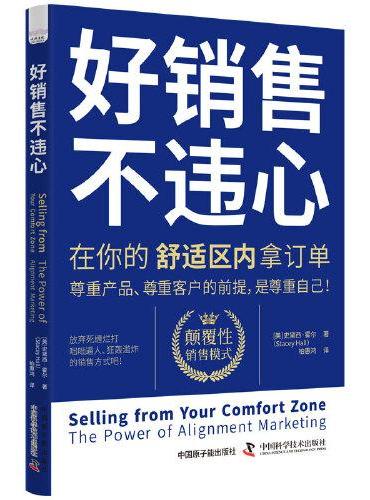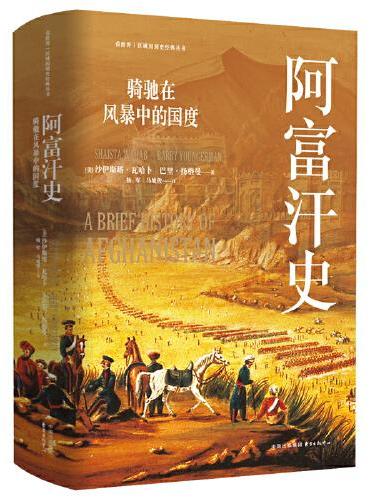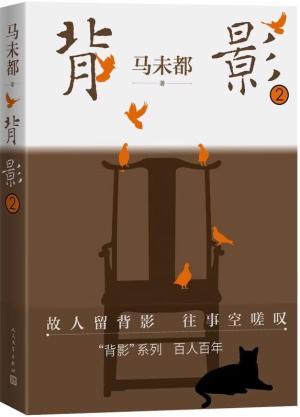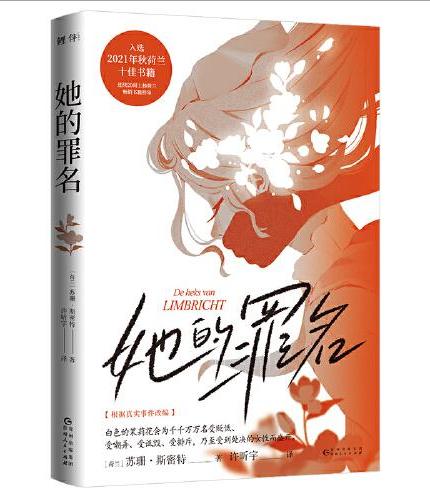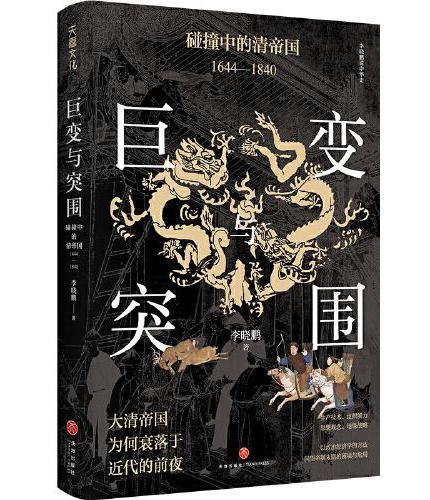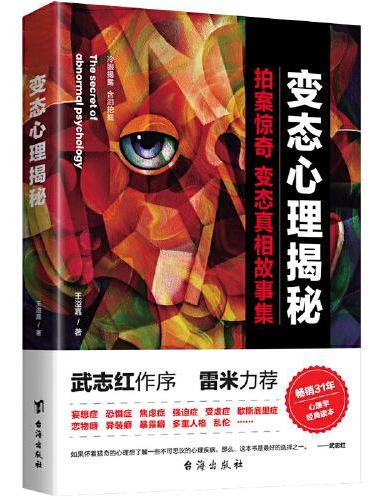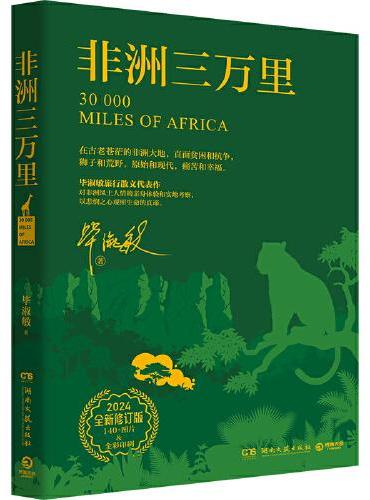新書推薦:
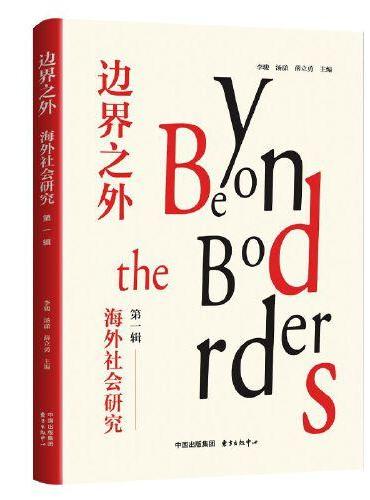
《
边界之外:海外社会研究(第一辑)
》
售價:NT$
386.0
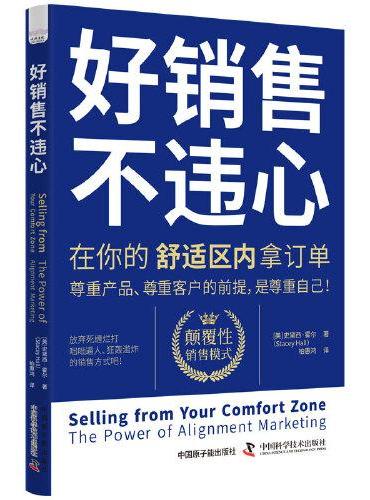
《
好销售,不违心:在你的舒适区内拿订单
》
售價:NT$
330.0
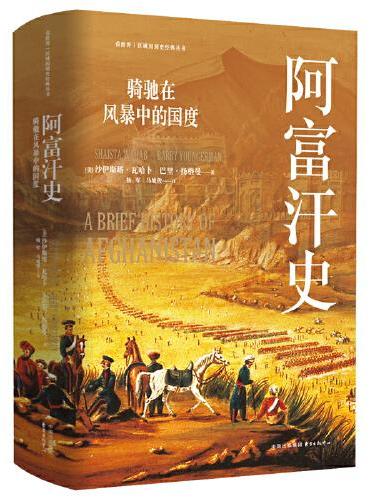
《
阿富汗史:骑驰在风暴中的国度
》
售價:NT$
549.0
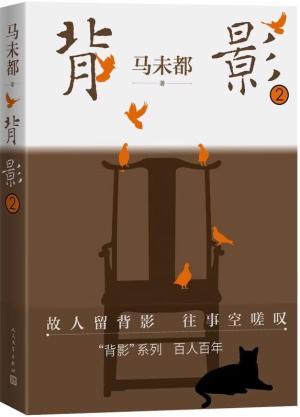
《
背影2
》
售價:NT$
386.0
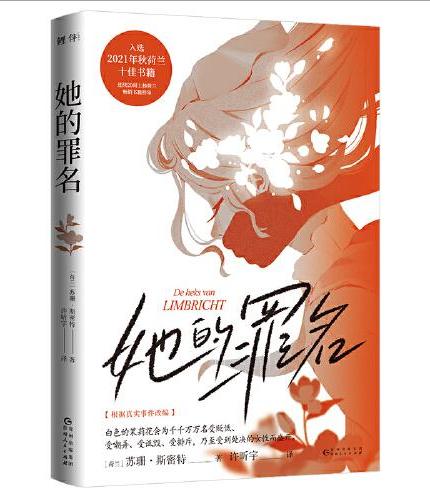
《
她的罪名
》
售價:NT$
279.0
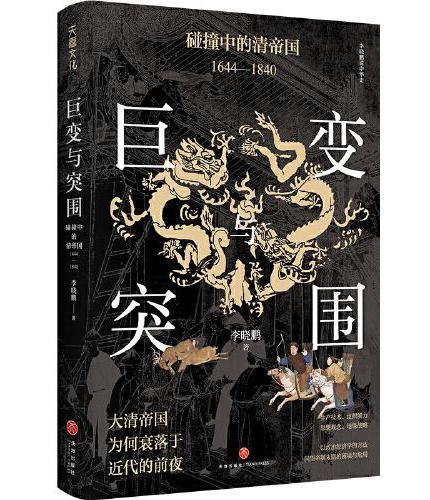
《
巨变与突围:碰撞中的清帝国:1644—1840
》
售價:NT$
437.0
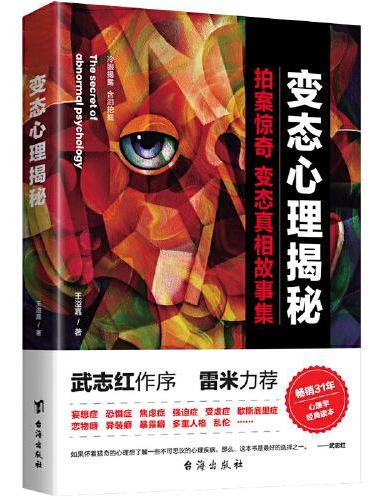
《
变态心理揭秘
》
售價:NT$
279.0
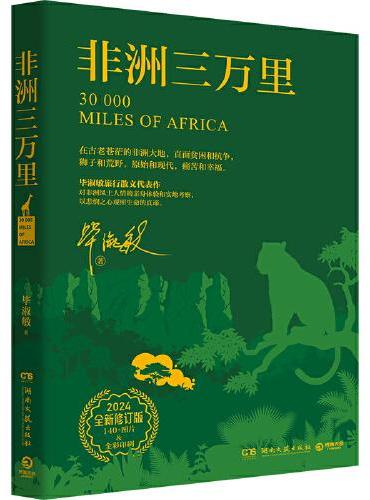
《
非洲三万里(2024版)
》
售價:NT$
381.0
|
| 編輯推薦: |
从AutoCAD和TArch新手迅速成长为建筑绘图高手
实战演练,超值赠送,视频演示,网络互动
|
| 內容簡介: |
天正建筑TArch软件以工具集为突破口,结合AutoCAD图形平台,实现了建筑设计和施工图绘制的强大功能,是目前最普及的建筑设计软件。本书通过大量工程案例,深入讲解了使用AutoCAD和天正建筑TArch 2014绘制建筑施工图的方法和技巧。
本书分为两大篇,上篇为AutoCAD基础篇,介绍了AutoCAD的基础知识和使用AutoCAD绘制建筑平面图、立面图和剖面图的方法,即使没有AutoCAD基础的读者,也能快速熟悉和掌握AutoCAD。下篇为天正建筑篇,通过大量工程案例深入介绍了天正建筑TArch 2014软件的常用功能,包括轴网、柱子、墙体、门窗、楼梯、阳台等建筑元素的创建方法;查询房间建筑面积及创建房屋屋顶;快速生成建筑立面图和剖面图等知识。最后通过一个大型综合案例,进行全面实战演练。
本书配套光盘除包括全书所有实例源文件外,还提供了长达10小时的高清语音视频教学,手把手地指导,可以成倍提高学习兴趣和效率。并免费赠送天正绘制别墅、写字楼、商场和商住楼的4套视频教学,时间长达16小时,让读者全面提高绘图技能,积累实战经验。
本书内容全面、实例丰富、可操作性强。可以作为建筑专业在校学生学习天正建筑软件的教材,也可以作为建筑设计和施工专业人员的参考手册。
|
| 目錄:
|
前
言
上篇 AutoCAD 基础篇
第1章 AutoCAD 2014操作基础 2
1.1 AutoCAD 2014工作界面 2
1.1.1 菜单栏 3
1.1.2 工具栏 3
1.1.3 绘图区 3
1.1.4 命令行 4
1.1.5 状态栏 4
1.2 AutoCAD基本输入操作 5
1.2.1 命令执行方式 5
1.2.2 命令的重复、撤销和终止 6
1.2.3 透明命令 6
1.2.4 按键定义 6
1.2.5 坐标系统与数据的输入方式 7
1.3 绘图辅助工具 9
1.3.1 精确定位工具 9
1.3.2 视图显示控制工具 13
第2章 AutoCAD绘制建筑平面图 17
2.1 建筑平面图概述 17
2.1.1 建筑平面图概念 18
2.1.2 建筑平面图绘制内容 18
2.1.3 建筑平面图绘制要求 18
2.1.4 建筑平面图绘制步骤 19
2.2 绘制办公楼首层建筑平面图 19
2.2.1 设置绘图环境 19
2.2.2 绘制定位轴线 21
2.2.3 绘制墙体 23
2.2.4 插入柱子 25
2.2.5 绘制门窗洞口 25
2.2.6 绘制门、窗 27
2.2.7 创建楼梯及电梯 29
2.2.8 使用设计中心插入图块 31
2.2.9 标注尺寸 32
2.2.10 添加文字说明 35
2.2.11 添加图框 35
2.2.12 打印出图 36
第3章 AutoCAD绘制建筑立面图 38
3.1 建筑立面图概述 38
3.1.1 建筑立面图概念 38
3.1.2 建筑立面图绘制内容 39
3.1.3 建筑立面图绘制要求 39
3.2 绘制办公楼正立面图 40
3.2.1 设置绘图环境 40
3.2.2 绘制底层立面图 41
3.2.3 绘制标准层立面图 44
3.2.4 绘制顶层立面图 47
3.2.5 绘制屋顶立面图 49
3.2.6 组合立面图形 49
3.2.7 绘制装饰柱及立面轮廓线 50
3.2.8 添加尺寸标注、轴线
和文字注释 51
3.2.9 标注轴号及索引符号 52
3.2.10 多重引线标注 53
3.2.11 添加图框和标题栏 55
第4章 AutoCAD绘制建筑剖面图 57
4.1 建筑剖面图概述 57
4.1.1 建筑剖面图概念 57
4.1.2 建筑剖面图绘制内容 58
4.1.3 建筑剖面图绘制要求 58
4.2 绘制办公楼剖面图 59
4.2.1 设置绘图环境 59
4.2.2 绘制底层剖面图 59
4.2.3 绘制二层剖面图 63
4.2.4 绘制三至六层剖面图 65
4.2.5 绘制七层剖面图 67
4.2.6 绘制屋顶剖面图 69
4.2.7 组合各层剖面图 70
4.2.8 添加剖面材料填充 70
4.2.9 标高标注和添加轴线 70
4.2.10 尺寸标注 71
4.2.11 添加标题栏和图框 71
下篇 天正建筑篇
第5章 TArch 2014概述 75
5.1 TArch 2014的安装与启动 75
5.1.1 软件与硬件配置环境 75
5.1.2 安装和启动 76
5.2 TArch 2014窗口的组成 76
5.2.1 屏幕折叠菜单 77
5.2.2 常用快捷功能工具栏 78
5.2.3 文档标签 78
5.3 TArch 2014的主要特点 79
5.3.1 二维图形与三维图形设计同步 79
5.3.2 自定义对象技术 80
5.4 TArch 2014新特性 81
5.5 TArch2014建筑设计流程 81
第6章
轴 网 83
6.1 轴网概述 83
6.1.1 轴线系统 83
6.1.2 轴号系统 83
6.1.3 尺寸标注系统 84
6.2 轴网的创建 84
6.2.1 绘制直线轴网 84
6.2.2 墙生轴网 87
6.2.3 绘制弧形轴网 88
6.2.4 典型案例 90
6.3 轴网标注与编辑 92
6.3.1 轴网标注 93
6.3.2 单轴标注 95
6.3.3 添加轴线 96
6.3.4 轴线裁剪 97
6.3.5 轴改线型 98
6.3.6 典型实例 98
6.4 轴号的编辑 100
6.4.1 添补轴号 101
6.4.2 删除轴号 101
6.4.3 重排轴号 102
6.4.4 倒排轴号 102
6.4.5 轴多号 103
6.4.6轴号隐现 103
6.4.7 主附转换 104
6.4.8 轴号夹点编辑 104
6.4.9 轴号在位编辑 104
6.4.10 轴号对象编辑 105
6.4.11 典型实例 106
第7章
柱 子 110
7.1 柱子概述 110
7.2 柱子的创建 110
7.2.1 标准柱 111
7.2.2 角柱 112
7.2.3 构造柱 114
7.2.4 典型实例 115
7.3 柱子的编辑 117
7.3.1 柱子的替换 117
7.3.2 柱子的对象编辑 118
7.3.3 柱子的特性编辑 118
7.3.4 柱齐墙边 118
7.4 综合实例:插入柱子 119
第8章
墙体 123
8.1 墙体的创建 123
8.1.1 绘制墙体 123
8.1.2 等分加墙 126
8.1.3 单线变墙 127
8.1.4 墙体分段 129
8.1.5 幕墙转换 129
8.2 墙体的修改与编辑 130
8.2.1 修改墙体 130
8.2.2 墙体工具 133
8.2.3 墙体立面工具 135
8.2.4 识别内外 136
8.3 综合实例:绘制建筑墙体 136
第9章
门 窗 140
9.1 门窗概述 140
9.1.1 门窗的插入方式 140
9.1.2 门窗的类型 144
9.2 门窗的创建 145
9.2.1 普通门窗 146
9.2.2 组合门窗 148
9.2.3 带形窗 148
9.2.4 转角窗 149
9.2.5 异形洞 150
9.2.6 典型案例 151
9.3 门窗编号及门窗表 153
9.3.1 编号设置 154
9.3.2 门窗编号 154
9.3.3 门窗检查 155
9.3.4 门窗表 155
9.3.5 门窗总表 155
9.3.6 门窗规整 156
9.3.7 门窗填墙 156
9.4 门窗的编辑 157
9.4.1 夹点编辑 157
9.4.2 对象编辑与特性编辑 157
9.4.3 内外翻转 158
9.4.4 左右翻转 158
9.5 门窗工具与门窗库 158
9.5.1 编号复位 159
9.5.2 编号后缀 159
9.5.3 门窗套 159
9.5.4 门口线 160
9.5.5 加装饰套 160
9.5.6 窗棂展开 161
9.5.7 窗棂映射 161
9.5.8 门窗原型 162
9.5.9 门窗入库 162
9.6 综合实例:绘制住宅平面图 163
第10章
房间与屋顶 169
10.1 房间查询 169
10.1.1 搜索房间 169
10.1.2 房间轮廓 173
10.1.3 房间排序 174
10.1.4 查询面积 174
10.1.5 套内面积 175
10.1.6 公摊面积 176
10.1.7 面积计算 176
10.1.8 面积统计 177
10.2 房间布置 177
10.2.1 加踢脚线 177
10.2.2 奇数分格 179
10.2.3 偶数分格 180
10.2.4 布置洁具 180
10.2.5 布置隔断 185
10.2.6 布置隔板 185
10.3 创建屋顶 186
10.3.1 搜屋顶线 186
10.3.2 任意坡顶 186
10.3.3 人字坡顶 188
10.3.4 攒尖屋顶 190
10.3.5 矩形屋顶 190
10.4 加老虎窗和加雨水管 191
10.4.1 加老虎窗 191
10.4.2 加雨水管 192
10.5 综合实例:创建住宅屋顶平面图 192
第11章
创建室内外构件 196
11.1 创建梯段及扶手 196
11.1.1 直线梯段 196
11.1.2 圆弧梯段 197
11.1.3 任意梯段 198
11.1.4 添加扶手 198
11.1.5 连接扶手 199
11.1.6 创建栏杆 200
11.2 双跑楼梯、多跑楼梯、电梯
及自动扶梯 203
11.2.1 双跑楼梯 203
11.2.2 多跑楼梯 204
11.2.3 双分平行 206
11.2.4 双分转角 206
11.2.5 双分三跑 207
11.2.6 交叉楼梯 208
11.2.7 三角楼梯 209
11.2.8 矩形转角 210
11.2.9 添加扶手 211
11.2.10 连接扶手 212
11.2.11 电梯 212
11.2.12 自动扶梯 213
11.2.13 典型实例 214
11.3 创建室外设施 216
11.3.1 绘制阳台 216
11.3.2 绘制台阶 217
11.3.3 绘制坡道 218
11.3.4 绘制散水 219
11.4 综合实例:绘制某医院建筑平面图 222
第12章
创建立面图及剖面图 233
12.1 绘制立面图 233
12.1.1 立面生成与工程管理的关系 233
12.1.2 建筑立面图 234
12.1.3 构件立面图 237
12.2 加深与编辑立面图 238
12.2.1 立面门窗 238
12.2.2 门窗参数 239
12.2.3 立面窗套 240
12.2.4 立面阳台 241
12.2.5 立面屋顶 241
12.2.6 雨水管线 242
12.2.7 柱立面线 242
12.2.8 图形裁剪 244
12.2.9 立面轮廓 245
12.3 绘制剖面图 245
12.3.1 建筑剖面图 246
12.3.2 构件剖面图 246
12.4 加深剖面图 249
12.4.1 画剖面墙 250
12.4.2 双线楼板 250
12.4.3 预制楼板 251
12.4.4 加剖断梁 251
12.4.5 剖面门窗 252
12.4.6 剖面檐口 253
12.4.7 门窗过梁 253
12.5 剖面楼梯与栏杆 254
12.5.1 参数楼梯 254
12.5.2 参数栏杆 254
12.5.3 楼梯栏杆 255
12.5.4 楼梯栏板 256
12.5.5 扶手接头 256
12.6 修饰剖面图 257
12.6.1 剖面填充 257
12.6.2 居中加粗 258
12.6.3 向内加粗 258
12.6.4 取消加粗 258
12.7 综合实例:创建欧式住宅立面图 259
12.8 综合实例:创建欧式住宅剖面图 264
第13章
文字表格、尺寸和符号标注 269
13.1 文字与表格 269
13.1.1 文字工具 269
13.1.2 文字编辑工具 273
13.1.3 表格工具 274
13.1.4 表格编辑 275
13.1.5 单元编辑 278
13.1.6 查找替换和简易转换 280
13.2 尺寸标注 281
13.2.1 尺寸标注类型 281
13.2.2 编辑尺寸标注 286
13.3 符号标注 290
13.3.1 坐标及标高标注 290
13.3.2 工程符号标注 295
13.4 综合实例:标注住宅平面图 303
第14章
天正工具 310
14.1 天正常用工具 310
14.1.1 对象查询 310
14.1.2 对象编辑 310
14.1.3 对象选择 311
14.1.4 在位编辑 311
14.1.5 自由复制 311
14.1.6 自由移动 312
14.1.7 移位 312
14.1.8 自由粘贴 312
14.1.9 局部隐藏 312
14.1.10 局部可见 312
14.1.11 恢复可见 313
14.1.12 消除重元 313
14.1.13 编组开启 313
14.1.14 组编辑 313
14.2 天正特殊工具 314
14.2.1 曲线工具 314
14.2.2 观察工具 316
14.2.3 其他工具 317
第15章
三维建模与日照分析 320
15.1 三维建模 320
15.1.1 造型对象 320
15.1.2 编辑工具 325
15.1.3 三维组合 326
15.2 日照分析 327
15.2.1 日照建模的方法 327
15.2.2 日照分析 329
15.2.3 日照辅助工具 332
第16章
图块图案与文件布图 335
16.1 图块图案 335
16.1.1 图块管理 335
16.1.2 图块编辑 337
16.1.3 图案管理与编辑 339
16.2 文件布图 340
16.2.1 插入图框 340
16.2.2 定义视口 342
16.2.3 改变比例 342
16.2.4 图形切割 342
16.2.5 旧图转换 342
16.2.6 图形导出 342
16.2.7 备档拆图 342
16.2.8 批量转旧 343
16.2.9 图纸保护 343
16.2.10 插件发布 343
16.2.11 图变单色 343
16.2.12 颜色恢复 343
16.2.13 图形变线 344
16.3 工程设置 344
16.3.1 天正选项 344
16.3.2 自定义 344
16.3.3 当前比例 345
16.3.4 尺寸样式 345
16.3.5 图层管理 345
第17章
绘制小高层建筑施工图综合实例 347
17.1 工程管理与图形的初始化 347
17.1.1 创建新工程 347
17.1.2 图形的初始化 348
17.2 绘制平面图 349
17.2.1 首层平面图 349
17.2.2 二至九层平面图 363
17.2.3 十层平面图 365
17.2.4 屋顶平面图 365
17.3 创建立面图 367
17.3.1 工程管理与楼层表 367
17.3.2 生成立面图 368
17.3.3 立面深化与编辑 371
17.4 创建剖面图 376
17.4.1 生成建筑剖面图 377
17.4.2 编辑剖面图及内容深化 378
17.5
住宅楼三维模型的生成创建 3
|
|